Довгоочікуваний анонс нового iPhone 11 вже відбувся. І зовсім скоро новинка з'явиться у вільному продажу, а отже

AnyTrans дляiPhone
Якщо ви серед тих, хто регулярно читає новинина нашому сайті, ви вже, напевно, чули про програму AnyTrans. Якщо говорити коротко, то це найбільш практичний інструмент для взаємодії з вашим iPhone, який виконує всі найбільш затребувані функції: менеджер файлів, перенесення даних на новий iPhone, резервне копіювання, можливість управління файлами бекапа і ін. Детальніше про утиліту читайте тут.
Що нового в AnyTrans 8
Як ми вже сказали, розробники оновили програму і зробили її ще більш функціональною і зручною для застосування. Зокрема:
- Інтерфейс був доопрацьований, інтуїтивно-зрозуміла навігація.
- В арсеналі можливостей з'явилася нова функція Screen Mirroring, за допомогою якої користувачі тепер можуть записувати відео з екрану iPhoneна комп'ютері
- Покращена швидкість завантаження і передачі даних.
- Додана функція Phone Switcher для передачі даних зі старого телефону на новий iPhone.
Всі ці доповнення зроблять процес переходу зстарого телефону на новий iPhone 11намного плавніше, легше і швидше, на випадок якщо ви раптом надумали купувати новинку. Далі ми докладно розповімо, як перенести всі дані зі старого телефону на новий iPhoneс допомогою AnyTrans 8.
Як перенести дані зі старого iPhone на iPhone 11
Існує як мінімум три способи копіюванняданих зі старого айфона на новий: за допомогою iCloud, iTunesі без них за допомогою програми AnyTrans. Перші два штатних способу часто супроводжуються проблемами, або забирають багато часу. Тому набагато зручніше використовувати інструмент AnyTrans, який дозволяє передавати більше 24 типів даних iOS і працює дуже швидко.
Інструкція
- Встановіть AnyTrans на ваш комп'ютер. Завантажити можна звідси.
Підключіть два iPhone за допомогою кабелів USB і виберіть режим передачі «Phone Switcher» — "Phone до iPhone".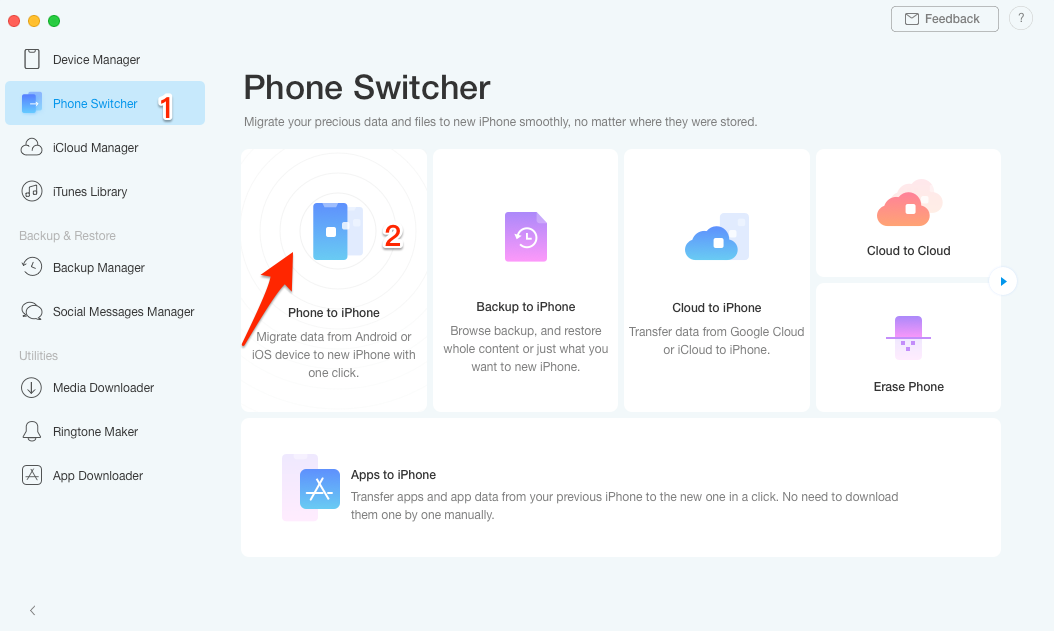
- Вибираємо джерело і цільове пристрій.
- Далі вказуємо типи файлів, які необхідно перенесіть з iPhone на iPhone. І чекаємо завершення процесу.
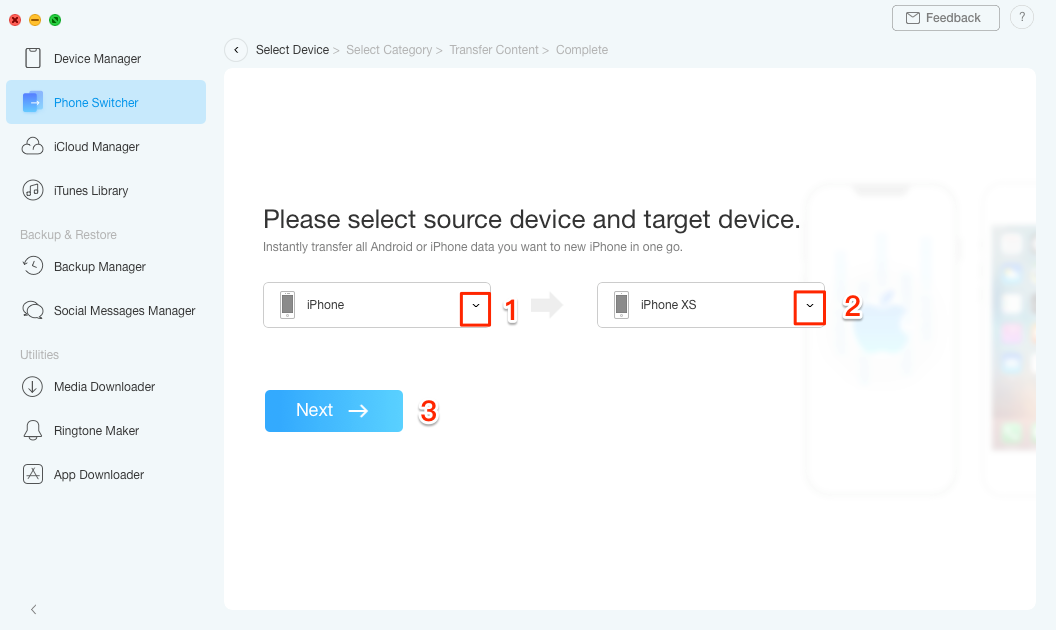
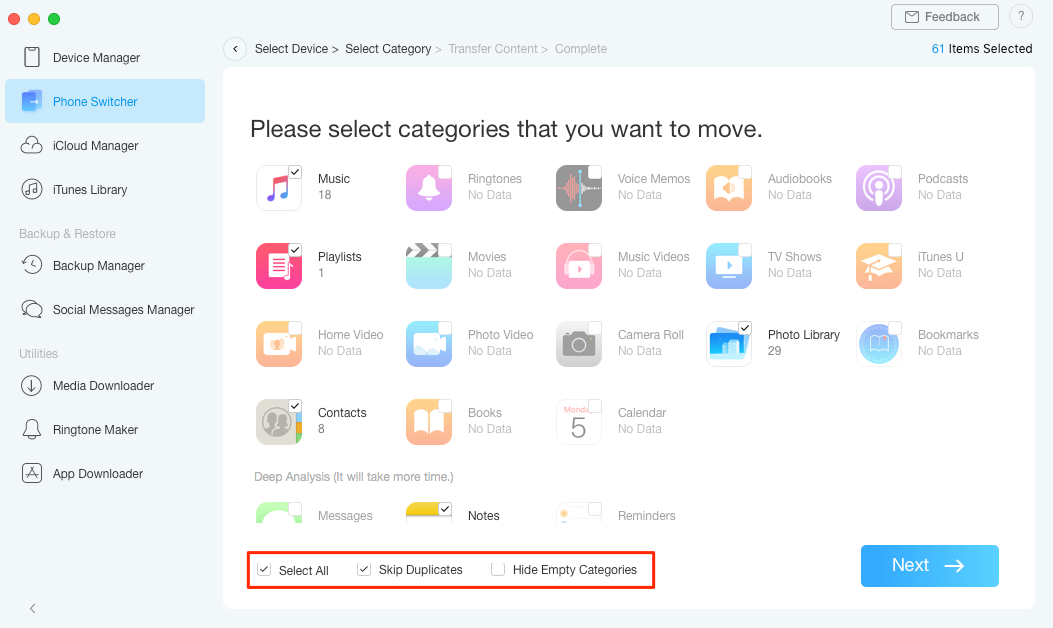
Зверніть увагу, що ви також можете передавативибіркові дані з iPhone на iPhone або на комп'ютер. Для цього використовуйте режим Device Manager в лівій панелі, щоб вибрати потрібні фото, наприклад, а потім натисніть кнопку To iDevice, щоб запустити процес передачі.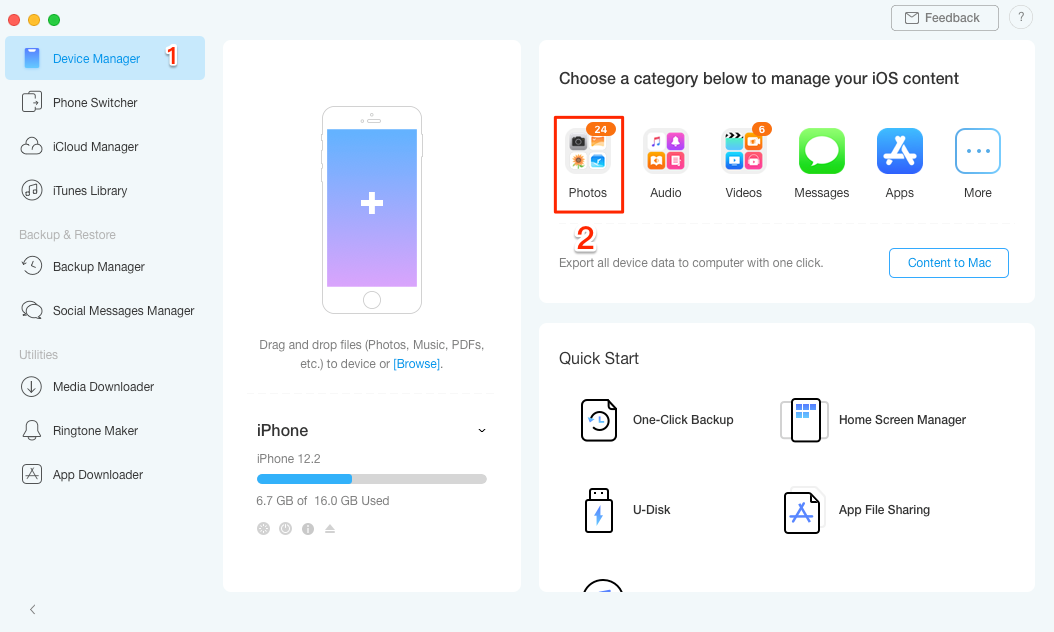
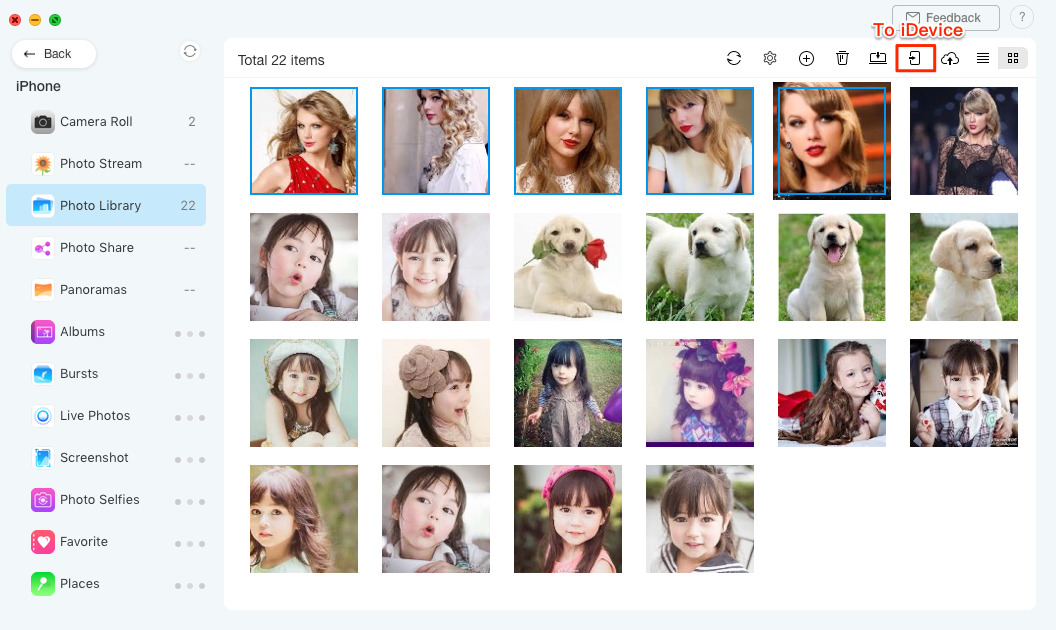 Як бачите, мінімальна кількість дій ікліків значно спрощує процес перенесення даних зі старого телефону на новий iPhone. До речі, ви можете використовувати не тільки зазначені вище моделі айфонів, а й більш старі версії iPhone.
Як бачите, мінімальна кількість дій ікліків значно спрощує процес перенесення даних зі старого телефону на новий iPhone. До речі, ви можете використовувати не тільки зазначені вище моделі айфонів, а й більш старі версії iPhone.
Також серед корисних функцій можна відзначитинастройку мелодії дзвінка, управління локальними резервними копіями, передача даних з популярних месенджерів, медіазагрузчік і т.д. Одним словом, програма AnyTrans зможе замінити вам штатну утиліту iTunes і бонусом запропонувати ще більше корисних можливостей. Думаю, таку можливість упускати не можна! Так чому ви досі не завантажили AnyTrans собі на комп'ютер?